电脑桌面找不到菜单图标?可能是哪些原因?
- 生活窍门
- 2025-03-30
- 5
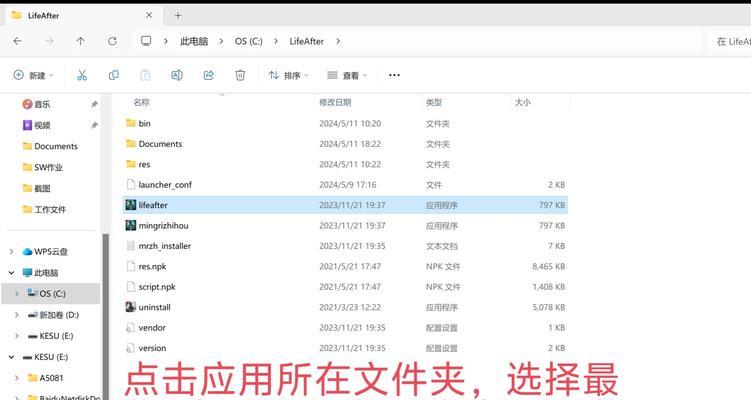
在使用电脑的过程中,你是否遇到过这样的情况:桌面上突然找不到开始菜单图标,或者其他重要的系统图标不见了。这不仅影响了日常操作,还可能导致一些初级用户感到困惑。本文将深入...
在使用电脑的过程中,你是否遇到过这样的情况:桌面上突然找不到开始菜单图标,或者其他重要的系统图标不见了。这不仅影响了日常操作,还可能导致一些初级用户感到困惑。本文将深入探讨桌面图标消失的可能原因,并提供详细的解决方案,帮助你迅速恢复桌面的正常状态。
可能原因一:系统设置被意外更改
操作步骤:
1.检查显示设置:右键点击桌面空白处,选择“显示设置”,在设置界面中确认桌面图标是否被关闭。
2.恢复系统默认设置:在显示设置中找到“个性化”,选择“主题”,然后点击“桌面图标设置”,确保需要显示的图标被勾选。
注意事项:
有时,系统更新或第三方软件可能会无意中修改你的桌面图标设置。通过上述步骤,你可以快速检查并恢复默认设置。
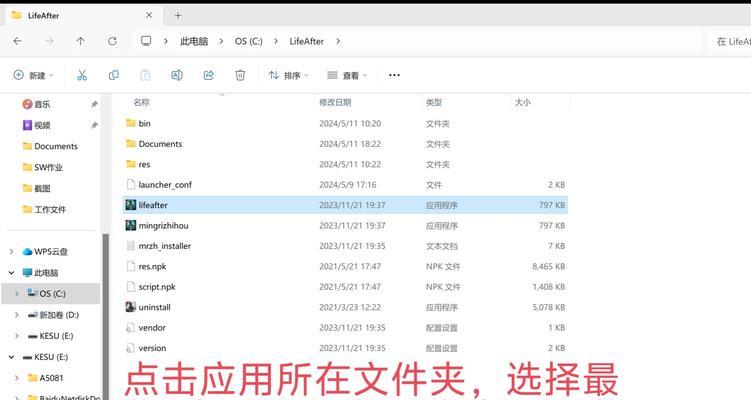
可能原因二:任务栏被隐藏或错误配置
操作步骤:
1.检查任务栏设置:右键点击任务栏空白处,选择“任务栏设置”,确保“自动隐藏任务栏”选项未被激活。
2.调整任务栏位置:如果任务栏不在视野范围内,检查“任务栏位置”选项,确保其设置正确。
注意事项:
隐藏的任务栏或错误的设置可能会让图标看起来像是消失了。确认这些选项,确保任务栏和图标可见。

可能原因三:系统文件损坏或病毒感染
操作步骤:
1.运行系统文件检查器:打开命令提示符(管理员),输入`sfc/scannow`命令,等待系统扫描并修复损坏的文件。
2.全面扫描病毒:使用可靠的杀毒软件进行全面扫描,确保没有病毒或恶意软件导致图标消失。
注意事项:
系统文件损坏或病毒感染都是可能导致桌面图标不见的严重问题。通过上述方法修复或清除病毒,可以恢复系统正常运行。

可能原因四:第三方软件冲突
操作步骤:
1.禁用第三方启动项:进入“任务管理器”,切换到“启动”标签,禁用可疑的第三方启动项。
2.检查软件设置:回顾最近安装或更新的软件,检查它们的设置中是否有关于系统界面的配置。
注意事项:
某些第三方软件可能会更改系统设置,导致图标不显示。通过禁用启动项和检查软件设置,你可以找到问题的根源。
可能原因五:系统更新导致的兼容性问题
操作步骤:
1.检查更新历史:进入“设置”->“更新和安全”->“查看更新历史”,检查最近的系统更新。
2.回退更新:如果有不兼容的更新,可以尝试通过“恢复”选项中的“回退”功能来撤销最近的更新。
注意事项:
系统更新有时会带来新的问题,尤其是软件兼容性方面。如果问题在更新后出现,回退更新可能是解决问题的一种方法。
综合以上
桌面图标消失的问题可能由多种原因造成,从简单的系统设置错误到复杂的系统文件损坏或病毒感染都有可能。通过本文的介绍,你可以系统地排查并解决问题,恢复电脑桌面的整洁和功能性。请确保在操作过程中遵循上述步骤,并在必要时采取相应的预防措施,以避免未来类似的问题再次发生。如果你已经尝试了上述步骤,但问题仍未得到解决,可能需要考虑寻求专业技术人员的帮助。
本文链接:https://www.taoanxin.com/article-9374-1.html

